Bei der Verwaltung von Linux-Betriebssystemen ist es von entscheidender Bedeutung, mehrere Hardware- und Softwareparameter genau und detailliert zu verwalten, um den aktuellen Status des Systems zu ermitteln. Eines dieser Tools ist Petit, mit dem wir die von dem System generierten Protokolle genau analysieren können, in denen wir genaue Informationen für die Unterstützung der Systeme finden.
Bei dieser Gelegenheit wird in diesem Tutorial analysiert, wie Petit in Ubuntu Server 17 installiert und verwendet wird .
Mit Petit haben wir ein leichtes Tool, mit dem wir verschiedene Protokolldateiformate wie Syslog- und Apache-Protokolldateien analysieren können.
Einige der herausragendsten Merkmale von Petit sind:
- Unterstützt Online-Befehlszeilengrafiken.
- Unterstützt mehrere Protokolldateien zur Analyse.
- Kompatibel mit Registrierungsformaten wie Syslog, Apache Access, Apache Error, Snort Registry, Linux Secure Log und mehr.
- Unterstützung für Hash-Datensätze.
- Enthält mehrere Filter für eine bessere Datenverwaltung.
1. Installieren Sie Petit unter Linux
Um Petit in Ubuntu 17 Server zu installieren, führen wir die folgende Zeile aus. Geben Sie den Buchstaben S ein , um den Download und die Installation von Petit-Paketen zu akzeptieren.
sudo apt install petit
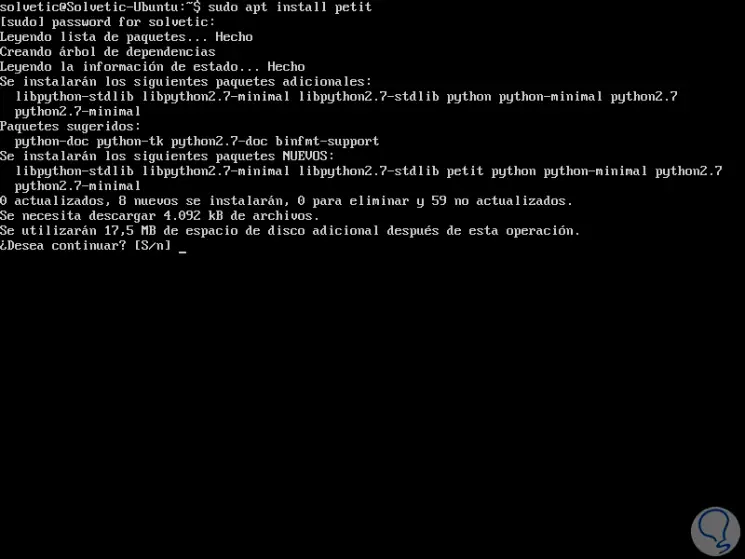
wget http://crunchtools.com/wp-content/files/petit/petit-current.rpm rpm -i petit-current.rpm
2. Verwenden Sie Petit unter Linux
Sobald Petit installiert ist, können wir bestimmte Aufgaben mit dieser Anwendung ausführen. Beispielsweise können wir alle in einem Datensatz gefundenen Zeilen auflisten und im Ergebnis sehen wir die dort gefundenen ähnlichen Zeilen.
Wir werden die folgende Zeile ausführen:
petit -hash / var / log / syslog
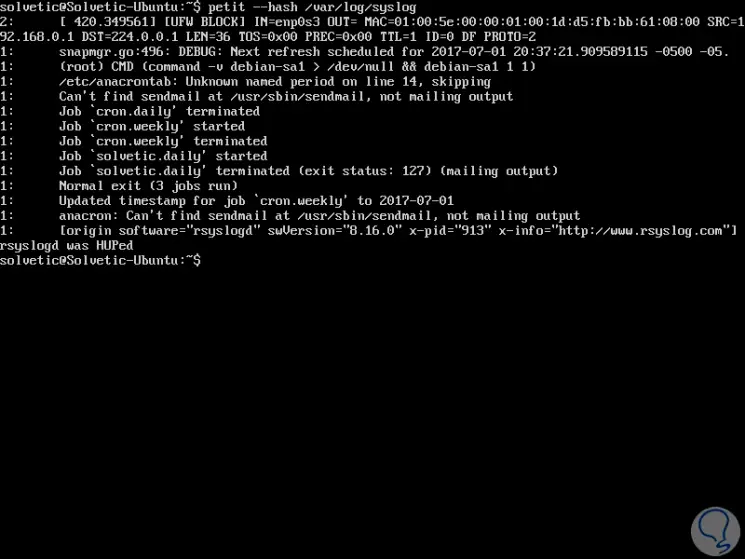
Wir können den Parameter -daemon hinzufügen, der es uns ermöglicht, einen detaillierten Bericht der von einem Daemon erzeugten Zeilen zu visualisieren. Wir werden die folgende Zeile ausführen:
petit --hash --daemon / var / log / syslog
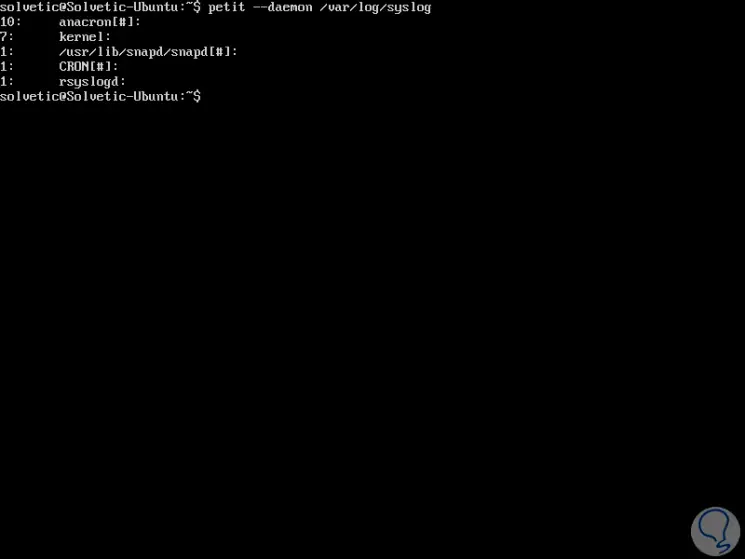
Wir können das Ergebnis für jede Zeile innerhalb des Datensatzes sehen. Wenn Sie die Anzahl der von einem bestimmten Host generierten Zeilen überprüfen möchten, müssen Sie den Parameter -host verwenden , der die Anzahl der Zeilen pro Host angibt und bei der Verwaltung mehrerer Hosts hilfreich ist. Dazu müssen wir folgende Zeile ausführen:
petit --host / var / log / syslog
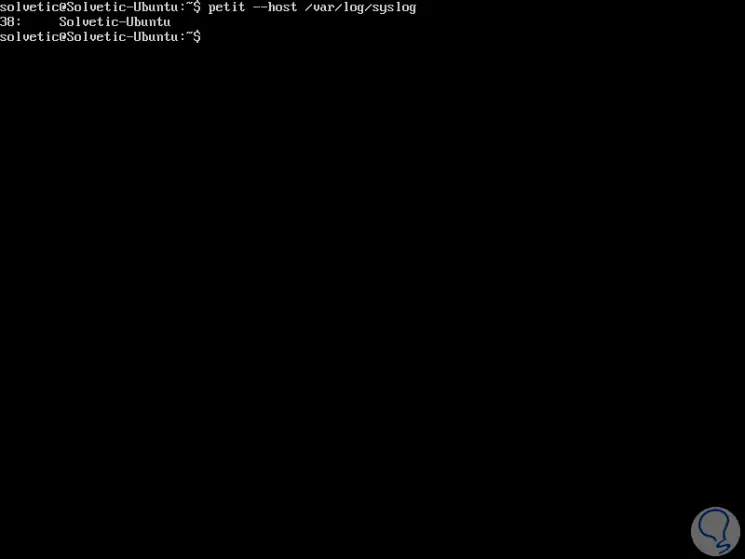
Eine weitere Funktion, die wir mit Petit ausführen können, besteht darin, die Anzahl der Wörter pro Kategorie und qualitativ zu zählen. Dazu muss folgende Zeile ausgeführt werden:
petit --wordcount / var / log / syslog
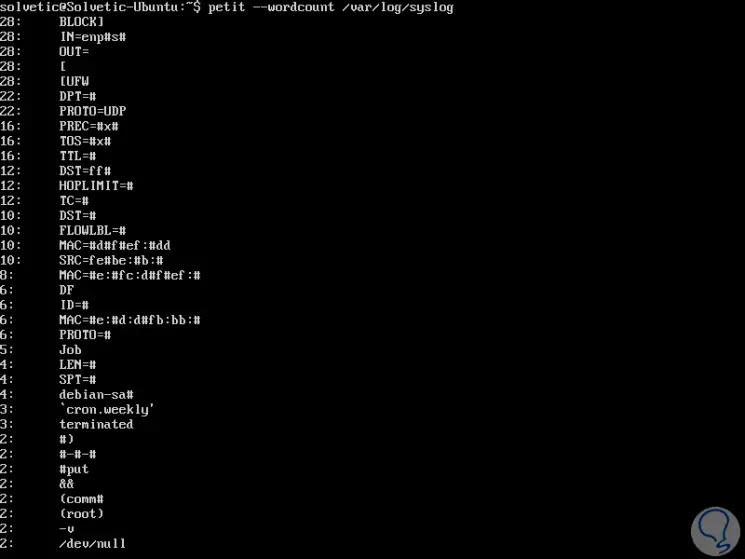
Wenn Sie die von Petit generierten Daten grafisch darstellen möchten, können Sie den Parameter -sgraph verwenden, mit dem Balkendiagramme angezeigt und die ersten 60 Sekunden des Datensatzes grafisch dargestellt werden. Es wird notwendig sein, die folgende Zeile zu verwenden:
petit --sgraph / var / log / syslog
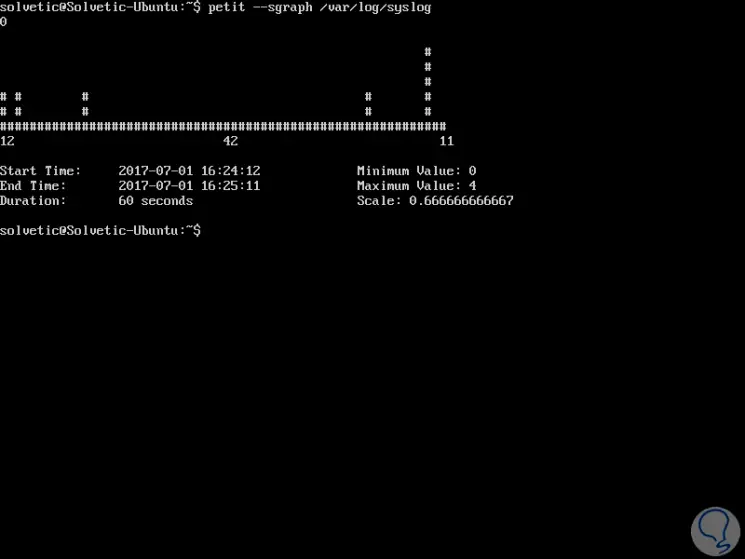
Wir können die Start- und Endzeit, die Minimal- und Maximalwerte und die Skala des Datensatzes im Detail sehen. Wenn wir alle Meldungen eines bestimmten Protokolls anzeigen möchten, müssen Sie den Parameter -allsample folgendermaßen hinzufügen:
petit --hash --allsample / var / log / syslog
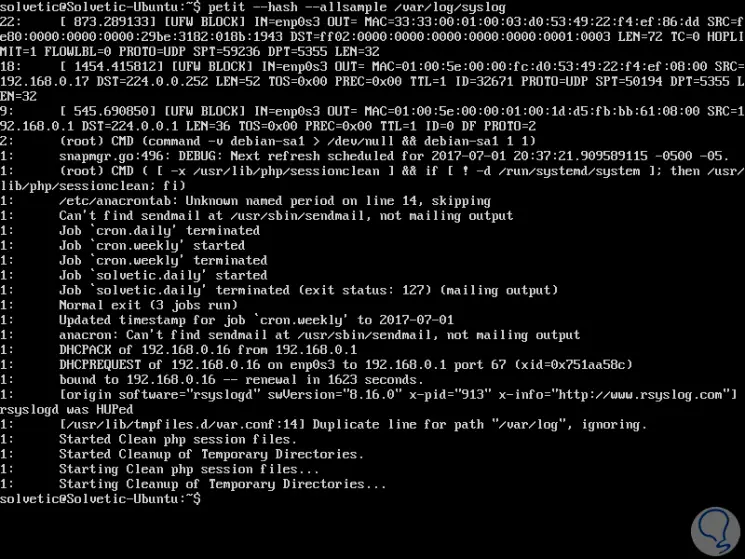
Einige der am häufigsten verwendeten Datensätze in Petit sind:
Um Petits Hilfe im Detail zu konsultieren, können wir eine der folgenden Zeilen ausführen:
Mann klein petit -h
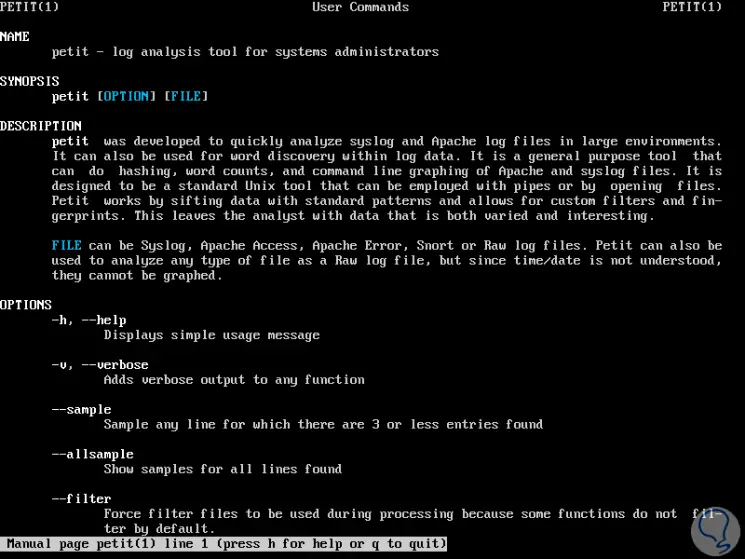
Auf diese Weise ist Petit ein praktisches Werkzeug zur Analyse von Systemereignissen.